„Live Photos“ yra puikus priedas prie naujesnių „iPhone“, kuriuose derinami vaizdo įrašai ir GIF vaizdai, kad sukurtų ką nors įdomesnio nei nejudantis vaizdas. Tiesioginės nuotraukos atgaivina nuotraukas! Ši „Apple“ fotografijos naujovė tikrai ne tik sustabdo akimirką (kaip ir visos nuotraukos); tai įkvepia gyvybės jūsų užfiksuotiems filmams.

Kai „Apple“ išleido „Live Photos“ kaip funkciją, pagrindinės socialinės žiniasklaidos platformos, tokios kaip „Twitter“ ir „Facebook“, nusprendė pradėti jas naudoti. Populiarių socialinės žiniasklaidos tinklų lyderis buvo į nuotraukas orientuotas „Instagram“.
Atsižvelgiant į tai, kad „Instagram“ vėluoja diegti šią funkciją, prireikė šiek tiek laiko išsiaiškinti, kaip „Instagram“ paskelbti tiesioginę nuotrauką. Tai galima padaryti tik šiek tiek padirbėjus.
Prieš tęsdami išsamią informaciją apie tiesioginės nuotraukos paskelbimą Instagram, įsitikinkite, kad žinote, kaip fotografuoti tiesiogines nuotraukas. Kai tai padarysite, abejoju, ar dar kada nors grįšite prie nejudančių vaizdų!
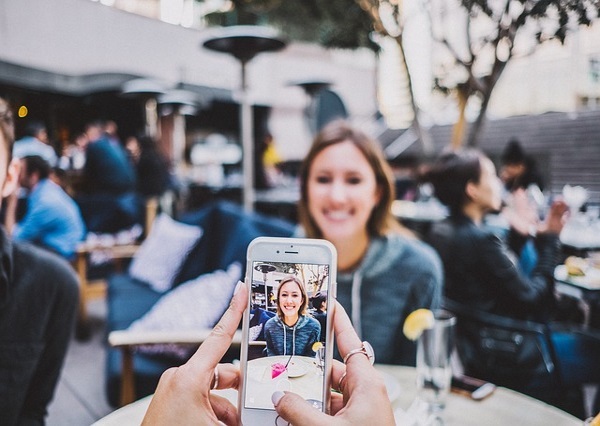
Kaip peržiūrėti ir fotografuoti tiesiogines nuotraukas „Instagram“.
Tiesioginės nuotraukos leidžia gauti daugiau nei puikų vaizdą; tai leidžia užfiksuoti garsu ir judesiu. Jūsų iPhone įrašo, kas vyksta per 1,5 sekundės prieš ir po to, kai spustelėsite užrakto mygtuką, kaip paaiškino Apple „Live Photo“ pagalbos puslapis. Galite fotografuoti tiesioginę nuotrauką taip pat, kaip darote įprastą nuotrauką. Štai kaip tai padaryti.
- Atidarykite savo iPhone Kameros programa.
- Įjunkite Tiesioginės nuotraukos nustatymą bakstelėdami „bulos akies“ piktograma ekrano viršuje. Geltona LIVE dėžutė pasirodo viršuje.

- Kadruokite kadrą ir laikykite įrenginį nejudantį, tada paspauskite balto apskritimo mygtukas (užrakto mygtukas) apačioje vieną kartą, išlaikant sufokusuotą objektą bent 1,5 sekundės. Garsas taip pat įrašomas, vėliau redaguojamas / keičiamas.
Tada fotoaparatas padarys 1,5 sekundės tiesioginę nuotrauką. Su tiesioginėmis nuotraukomis turite elgtis taip, lyg fotografuotumėte vaizdo įrašą, o įrenginį laikyti kiek įmanoma nejudantį. Iš anksto įrėminti kadrą yra dar vienas būdas užtikrinti, kad darysite puikias tiesiogines nuotraukas.
Atminkite, kad jis įrašo garsą ir vaizdus, todėl atkreipkite dėmesį į aplinkos triukšmą ir tai, kas vyksta aplinkui, nebent vėliau nuspręsite jį nutildyti.
Tiek priekinė, tiek galinė kameros veikia fotografuojant tiesiogines nuotraukas. Kadangi tiesioginė nuotrauka yra 1,5 sekundės ilgio ir didelės raiškos, fotografuojant per daug kadrų greitai pritrūks vietos. Vienoje tiesioginėje nuotraukoje yra 3–4 MB .mov failas ir 2–5 MB JPEG, todėl jie greitai išnaudos jūsų telefono saugyklą.
Dėl pirmiau nurodytos priežasties turėtumėte palikti tiesiogines nuotraukas įjungtą pagal numatytuosius nustatymus, tik jei turite daug saugyklos arba savo nuotraukoms naudojate „iCloud“. Priešingu atveju geriau leisti tiesioginėms nuotraukoms veikti, kai aiškiai bandote fotografuoti.
Kaip peržiūrėti tiesiogines nuotraukas kaip animacijas ir jas redaguoti
Tiesiogines nuotraukas galite peržiūrėti kaip įprastas nuotraukas taip pat, kaip ir likusias nuotraukas. Taip pat galite peržiūrėti vaizdą animuotą, tačiau tam reikia atlikti papildomą veiksmą. Galite redaguoti nuotrauką taip, kaip jums atrodo tinkama, ir įkelti ją į „Instagram“.
- Atidaryk Nuotraukos programą ir tarp kitų nuotraukų, rodomų kaip įprastos nuotraukos, raskite savo tiesiogines nuotraukas.
- „Live Photos“ matysite a akies simbolis tai sako GYVAI vaizdo viršuje. Šis simbolis iš tikrųjų nėra jūsų nuotraukoje; tai tik rodymo elementas.

- Norėdami peržiūrėti savo tiesioginę nuotrauką kaip animaciją, tiesiog ilgai paspauskite ir vaizdo įrašas / animacija iškart pradės leisti.
- Braukite nuotrauką aukštyn, kad pamatytumėte parinktis, kaip ją paleisti kaip animuotą kilpą, atšokimą (dar žinomas kaip bumerangas) arba ilgą ekspoziciją. Jūsų iPhone įsimena tai, ką pasirinkote.

- Norėdami redaguoti tiesioginę nuotrauką, bakstelėkite Redaguoti viršutinėje dešinėje skiltyje.

- Be įprastų vaizdų redagavimo parinkčių, yra papildoma „Live Photos“ skiltis. Bakstelėkite Bulio akis apatiniame kairiajame redagavimo ekrano kampe.

- Kai ten, galite nutildyti garsą bakstelėdami geltoną garsiakalbio piktograma viršutiniame kairiajame „Live Photo“ skiltyje.

- Norėdami išjungti Gyva nuotrauka funkciją, kad ji veiktų kaip nejudanti nuotrauka, bakstelėkite Tiesioginis mygtukas viršutinėje centro vietoje. Tai vis tiek bus „Live Photo“ failas, bet negalėsite jo paleisti „Photos“ programoje.

- Norėdami pakeisti „Live Photo“ pagrindinę nuotrauką, nejudančių vaizdų sąrašo apačioje pasirinkite miniatiūrą, tada bakstelėkite Padarykite rakto nuotrauką.

Jūsų tiesioginė nuotrauka dabar redaguota ir paruošta paskelbti jūsų „Instagram“ istorijoje. Atminkite, kad negalite tiesiogiai įkelti tiesioginės nuotraukos kaip „Instagram“ įrašo, bet galite paskelbti ją „IG Stories“. „Instagram“ automatiškai konvertuoja jį į „Boomerang“ failą prieš paskelbdamas jį savo istorijoje.
Kaip bendrinti gyvą nuotrauką „Instagram“.
„Live Photos“ yra elegantiška funkcija, pridėta prie „iPhone 6“ ir vėlesnių modelių. Užuot daręs momentinę nuotrauką, „Live Photos“ padaro 1,5 sekundės vaizdo ir garso įrašą (kaip minėta anksčiau), todėl „Live Photos“ panašėja į vaizdo įrašą, o ne į nuotraukas.
Šiame trumpame įraše yra ir vaizdo, ir garso, kurie sudaro tiesioginę nuotrauką. Nepaisant to, ką rodo pavadinimas, „Live Photos“ nevyksta realiuoju laiku ir tai nėra tiksliai nuotraukos. Vietoj to, jie labiau primena mažas animacijas, kuriose rodomas tik vienas kadras (vaizdas), bet gali būti rodomas kaip animacija, jei ilgai paspausite.
Pavadinimas primena nuotrauką, kuri yra gyva, o ne kažkas vyksta gyvai. Tai tiesioginė nuotrauka, nes atrodo kaip nuotrauka, kuri atgyja, pagyvina save, panašiai kaip Hario Poterio nuotraukos.
Nepaisant to, kad svarbiausia yra vaizdai, „Instagram“ labai lėtai pradėjo naudoti „Live Photos“. Šio rašymo metu „Instagram“ palaiko tik 3 sekundžių ar ilgesnius vaizdo įrašus. Kadangi tiesioginė nuotrauka trunka tik 1,5 sekundės, ji neveiks. Įkėlus tiesioginę nuotrauką iš „iPhone“ į „Instagram“, ji atrodys tik kaip nejudantis vaizdas.
Galite paskelbti tiesioginę nuotrauką, kaip įprasta, „Instagram“, tačiau ji bus rodoma tik kaip nejudantis vaizdas, o tai iš pradžių netenka tiesioginės nuotraukos.
Yra sprendimas: paversti tiesioginę nuotrauką į bumerangą.
Ar galite iš gyvos nuotraukos paversti bumerangu?
Konvertavus tiesioginę nuotrauką į bumerangą, tiesioginė nuotrauka bus pakeista į 1 sekundę, o tai yra bumerango ilgis, o 1,5 sekundės tiesioginės nuotraukos laikas sutrumpės puse sekundės. Geros naujienos yra tai, kad „Live Photos“ dažnai tampa nuostabiais bumerangais.
„Boomerangs“ yra „Instagram“ trumpų vaizdo įrašų versija. Jis naudoja jūsų fotoaparato serijos nuotraukų režimą, kad padarytų kadrų seriją, kuri sukurs judantį vaizdą, taip pat galite jį naudoti norėdami konvertuoti tiesioginę nuotrauką į bumerangą.
Tie, kurie naudoja senesnes versijas, vis tiek gali naudoti toliau nurodytą metodą. Jei turite naują telefoną, peržiūrėkite parinktis, kurios tinka jūsų telefonui.
Padarykite tiesioginę nuotrauką „Instagram“ bumerangu „iPhone 5“ ar senesnėse versijose
- Atviras Instagramas ir pasirinkite fotoaparatas.

- Sukurkite naują istoriją paliesdami apskrita piktograma viršutiniame dešiniajame kampe ir braukite aukštyn, kad pasirinktumėte tiesioginę nuotrauką.

- Įkelkite tiesioginę nuotrauką, tada paspauskite ir laikykite pirštą ant ekrano. Ši technika naudoja 3D Touch, kad sukurtų bumerangą.

- Paskelbkite bumerangą savo istorijoje ir sudarykite likusią įrašo dalį, kaip norite.
Tai nėra pats elegantiškiausias sprendimas, tačiau darbas bus atliktas tol, kol „Instagram“ nepasigaus dabarties ir nepradės gražiai žaisti su „Live Photos“.
Padarykite tiesioginę nuotrauką „Instagram Boomerang“ „iPhone 6“ ir naujesnėje versijoje
Jei nebeturite parinkties paspausti / palaikyti, kad paskelbtumėte nuotrauką, pabandykite tai:
- Atidaryk Fotoaparatas programą savo iPhone ir bakstelėkite Tiesioginės nuotraukos.

- Bakstelėkite tiesioginę nuotrauką, kurią norite įkelti į „Instagram“.

- Bakstelėkite bendrinimo piktograma atidarius nuotrauką apatiniame kairiajame kampe.

- Slinkite žemyn ir bakstelėkite Išsaugoti kaip vaizdo įrašą.

Išsaugoję tiesioginę nuotrauką kaip vaizdo įrašą, eikite į „Instagram“ ir įkelkite ją kaip istoriją, kaip įprasta.
Konvertuokite savo tiesiogines nuotraukas į animuotus GIF
Jei aukščiau pateiktas sprendimas jums netinka, visada galite konvertuoti savo tiesiogines nuotraukas į GIF ir įkelti jas į „Instagram“. Nors programų skaičius ribotas, Giftr naudoja vaizdo įrašus, atsargines nuotraukas, asmenukes ir tiesiogines nuotraukas, kad sukurtų unikalius animuotus GIF, be vaizdo įrašų ir naujų tiesioginių nuotraukų.
Šiai temai naudojate „Giftr“, kad konvertuotumėte savo tiesiogines nuotraukas į animuotus GIF, kad galėtumėte paskelbti „Instagram“.
Kitos programos, pvz Gyvas, taip pat dirba, bet Giftr gerai atlieka darbą.
Ar galite bendrinti tiesiogines nuotraukas „Instagram Stories“?
Dalijimasis tiesioginėmis nuotraukomis „Instagram“ tinkle vadovaujasi ta pačia koncepcija, kaip ir tiesioginės nuotraukos įkėlimas į „Instagram“ istoriją. „Instagram“ automatiškai konvertuoja jūsų tiesiogines nuotraukas į bumerangus. Galite bendrinti savo tiesiogines nuotraukas (dabar „Boomerangs“) su bet kuo.
Norėdami įkelti tiesioginę nuotrauką į „Instagram Stories“ ir ja bendrinti, atlikite šiuos paprastus veiksmus:
- Atidaryk savo Instagramas programą, tada bakstelėkite fotoaparato piktograma viršutiniame kairiajame ekrano kampe.
- Braukite ekraną aukštyn, kad nuotraukos būtų rodomos telefono galerijoje.
- Pasirinkite tiesioginę nuotrauką, kurią norite įkelti į savo istoriją.
- Kai nuotrauka įkeliama į redagavimo priemonę, stipriai paspauskite pirštu, kad ekrane įgalintumėte 3D Touch. Ekrane pasirodo pakrovimo ratas ir rodomas žodis Boomerang.
- Bakstelėkite Siųsti įirDalintis.
Keista, kad net praėjus mėnesiams po to, kai „Instagram“ leido įkelti „Live Photos“, programa vis tiek su jomis neveikia. Vietoj to, „Instagram“ laikosi savo „Bumerango“ funkcijos. Tačiau jie bent jau leidžia „Apple Live Photos“ įkelti ir automatiškai konvertuoti į „Boomerang“ failus, kai jie skelbiami „My Stories“. Kalbant apie įprastus „Instagram“ įrašus, tiesioginę nuotrauką turite konvertuoti į animuotą GIF, kitaip ji taps nejudančia nuotrauka.
Jei norite įkelti tiesioginę nuotrauką į savo Instagram įrašą, o ne į savo istoriją, pirmiausia turite ją konvertuoti į animuotą GIF.
„Instagram Live Photos to Stories“ DUK
Ar „Galaxy“ telefonuose yra tiesioginės nuotraukos?
Taip, turite „Motion Photos“, „Samsung“ „Apple Live Photos“ versiją. Abu yra unikalūs, tačiau jie tarnauja tam pačiam tikslui kurti animuotas nuotraukas. Galite įkelti juos atlikdami tuos pačius veiksmus, kaip aprašyta aukščiau. Jei negalite jo išsaugoti kaip vaizdo įrašo, išsaugokite jį kaip vaizdo įrašą „Google“ nuotraukose.
Ar galiu prie savo tiesioginių nuotraukų pridėti lipdukų?
Taip, kaip ir bet kuriame kitame „Instagram“ įraše, galite pridėti lipdukų, datų, laiko ir kt.




